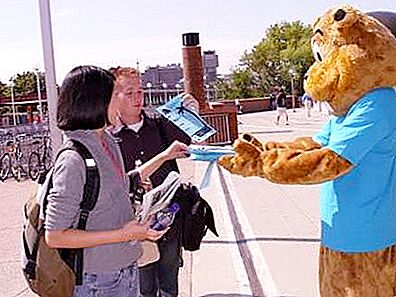Video: Tutorial Buat Resume Dalam Hanya 5 Minit? | Create Resume with Microsoft Word 2024, Mungkin
Untuk mendapatkan pekerjaan, terutama yang bergaji tinggi, anda perlu membuat resume. Anda boleh melakukannya sendiri, atau menggunakan templat. Terdapat banyak kekosongan seperti itu, baik di Microsoft Word dan di laman web yang berbeza.
Tetapi sekarang mari kita bincangkan tentang membuat resume di Word menggunakan templat.
Bagaimana cara menggunakan templat ketika membuat resume?
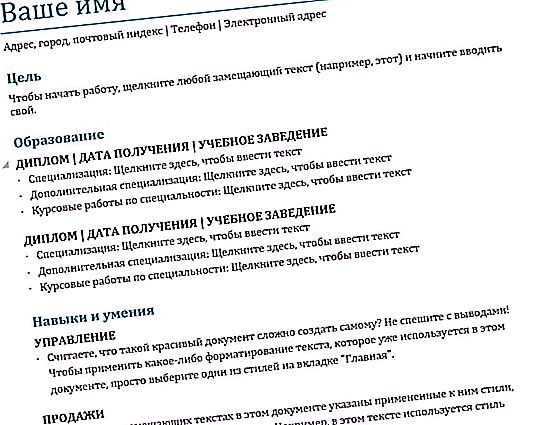
Buka Microsoft Word dan buat fail baru. Semasa memilih jenis dokumen baru, cari tulisan "Templat". Lokasi fungsi ini bergantung pada versi Word. Sebagai contoh, dalam Microsoft Word 2013, templat akan segera dibuka setelah mengklik ikon Buat. Di sana anda akan menemui tab Ringkasan. Walau bagaimanapun, walaupun tidak ada templat yang sesuai untuk anda, atau jika anda tidak menyukai templat tersebut, anda boleh memuat turun versi baru dari Internet.
Isi templat dengan maklumat peribadi. Tulis dengan betul, kerana reka bentuk yang paling indah tidak akan menjimatkan anda jika resume ditulis tanpa struktur tertentu dan dengan kesilapan.
Dalam Microsoft Word 2003, wizard akan membantu anda membuat dokumen seperti itu. Di bawah ini adalah contoh resume di Word yang dibuat menggunakan templat.
Sebagai peraturan, pada satu halaman semua maklumat yang diperlukan tidak sesuai.

Sekiranya tidak ada templat
Seterusnya, ketahui sendiri cara membuat resume dalam Microsoft Word.
Mula-mula anda perlu menentukan struktur dokumen. Apa yang perlu ada dalam dokumen itu?
- Maklumat hubungan: nama penuh, e-mel, nombor telefon, tempat kediaman, tarikh lahir.
- Pengalaman kerja atau, dalam kes pelajar, berlatih. Walaupun ia merupakan organisasi sukarelawan, ada baiknya menunjukkannya dalam resume. Anda juga boleh menunjukkan bilangan bekas majikan atau kurator sehingga dia dapat mengesyorkan anda.
- Pendidikan - sekolah, universiti atau kursus. Anda juga mesti menunjukkan tahun pengajian.
- Kemahiran bahasa. Perlu disenaraikan, lebih baik bergantung pada tahap pengetahuan, semua bahasa yang anda gunakan. Contohnya, jika anda tahu bahasa Inggeris lebih baik daripada semua perkara di atas, letakkan di tempat pertama.
- Kemahiran Di sini anda boleh menyenaraikan semua kemahiran anda. Sudah tentu, lebih baik jika ia menyangkut kekosongan yang ingin anda ambil. Tetapi di sini anda boleh memasukkan hobi anda dan kemahiran lain yang diperoleh.
- Penyertaan dalam persidangan, perjumpaan, dll. Di sini anda perlu menyenaraikan semua kursus dan persidangan yang anda ambil untuk meningkatkan kemahiran anda. Penting bagi majikan untuk mengetahui bahawa anda berusaha untuk pembangunan.

Susun semua data ini mengikut urutan yang paling sesuai untuk anda. Maklumat hubungan boleh diletakkan di ladang atau di atas, yang lain - mengikut kronologi. Contohnya, berikan maklumat terlebih dahulu mengenai pendidikan, kemudian pengalaman kerja, dan lain-lain. Cuba buat setiap resume khusus untuk kekosongan tempat anda melamar.
Kesimpulannya
Kelebihan membuat resume anda sendiri ialah semua lajur ini dapat dipindahkan mengikut kehendak anda. Tetapi tentu saja, ia akan memakan masa lebih lama daripada menggunakan templat. Pilih cara yang paling menguntungkan berdasarkan keperluan dan kemahiran anda memiliki Word.